Il existe de nombreux formats de fichiers audio pour écouter et lire des bandes sonores en haute qualité sans augmenter la taille de leur fichier. Il est préférable de choisir des formats de fichiers audio fiables pour écouter les pistes audio sans sacrifier leur qualité premium d'origine.
L'un de ces formats de fichiers audio est le fichier AAC, qui est largement utilisé car il n'endommage pas la qualité audio.
Dans cet article, nous verrons comment ouvrir le fichier AAC ou le convertir instantanément en suivant des étapes détaillées. De plus, en cas de suppression accidentelle ou de corruption, vous pouvez découvrir comment récupérer efficacement les fichiers AAC.
Partie 1 : Qu'est-ce que le fichier audio AAC exactement ?
AAC signifie Advanced Audio Coding, dont les performances sont similaires à celles des fichiers MP3. Vous pouvez lire ce format de fichier audio avec des lecteurs multimédias en haute qualité. Il est couramment utilisé comme format de fichier audio par défaut dans iTunes Store, Apple Music, iPhone et PlayStation 4/5 pour lire les bandes sonores en douceur.
L'un des principaux avantages des fichiers AAC est qu'ils compressent l'audio sans nuire manifestement à sa qualité. Il est donc idéal pour compresser les données audio dans ce format tout en marinant sa qualité sonore.
De nombreuses personnes comparent les fichiers AAC aux fichiers MP3 sur la base de leurs performances. Cependant, les fichiers AAC ont tendance à afficher de meilleures performances que les fichiers MP3 car ils ont une meilleure capacité de codage et gèrent la gestion des fréquences. Bien que le format de fichier AAC ait le même débit binaire que le format MP3, il offre néanmoins une meilleure qualité sonore et de meilleures performances en comparaison.
Principales fonctionnalités des fichiers AAC
- Compatibilité : les fichiers AAC présentent une large gamme de compatibilité et de flexibilité avec divers appareils tels que Nokia, Android, iPhone et Blackberry. Il fonctionne facilement sur ces appareils pris en charge sans aucune limitation.
- Qualité sonore : Il a le même débit binaire que les fichiers MP3 mais offre un meilleur environnement pour profiter de l'écoute des pistes audio. De plus, sa haute qualité sonore n’augmente pas la taille du fichier, ce qui le rend idéal comme format de fichier audio.
- Fréquence : le format de fichier AAC possède plus de 50 effets de fréquence et est compatible avec 48 canaux. En outre, il comprend des limites flexibles de variation de fréquence qui améliorent également le codage audio.
- Options améliorées : les fichiers AAC disposent d'options plus avancées qui les rendent meilleurs que les fichiers MP3, telles que la stéréo paramétrique, le TNS et la réplication de bande spectrale.
Partie 2 : Comment ouvrir le fichier AAC ?
Voulez-vous ouvrir les fichiers AAC en douceur, sans aucun obstacle ? Utilisez le VLC Media Player pour ouvrir et exécuter des fichiers AAC sans aucune manipulation sur leur qualité. Ce lecteur multimédia constitue une première option appropriée car il fonctionne facilement sur toutes les plates-formes principales que des millions de personnes utilisent de nos jours. Il offre des options personnalisables ainsi qu'un accès gratuit à ses principales fonctionnalités.
VLC Media Player ne nécessite pas d'installer de codecs audio externes et lit tous les formats de fichiers audio assez confortablement.
Vous pouvez également créer librement votre propre liste de lecture de vos pistes audio préférées dans ce lecteur multimédia. Ainsi, il s’avère être une plate-forme open source qui prend en charge tous les formats de fichiers audio célèbres sans imposer aucune restriction. Pour ouvrir les fichiers AAC sur le lecteur multimédia VLC, lisez les directives suivantes :
Étape 1 : Lancez le lecteur multimédia VLC sur votre ordinateur en l'installant. Ouvrez maintenant le lecteur multimédia VLC sur votre PC et localisez l'onglet " Médias " affiché en haut.
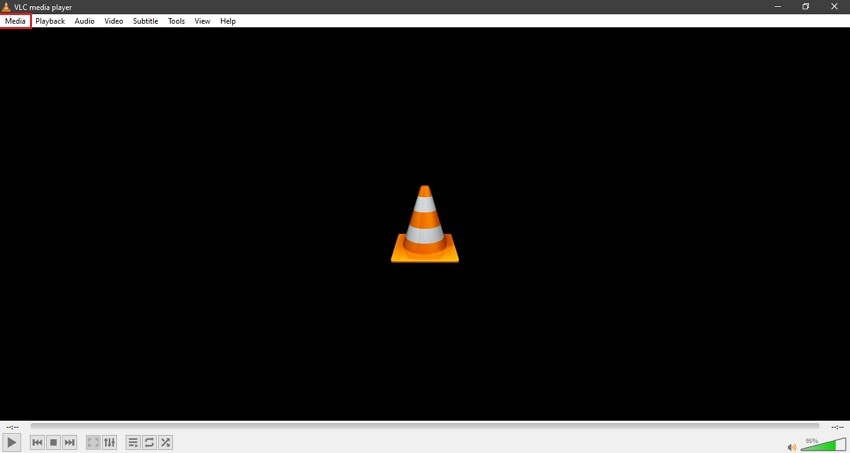
Étape 2 : Dans cet onglet, cliquez sur l'option « Ouvrir le fichier » et parcourez votre fichier AAC depuis le bureau. Après avoir sélectionné le fichier sur le bureau, appuyez sur le bouton « Ouvrir » pour l'importer dans le lecteur. Après l'importation, vous pouvez facilement lire votre piste audio.
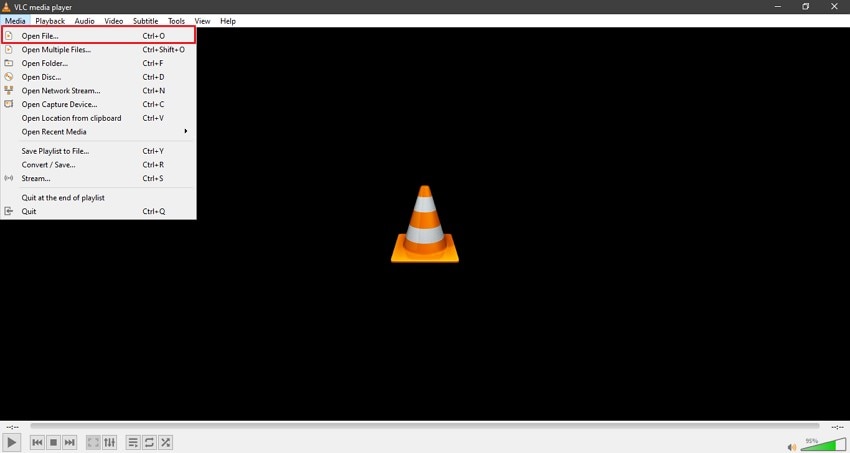
Remarque : Découvrez les causes courantes de panne des fichiers AAC et découvrez comment les éviter.
Partie 3 : Comment convertir un fichier AAC en fichier MP3 ?
Vous vous demandez comment convertir rapidement des fichiers AAC ? Utilisez l' outil Wondershare UniConverter pour convertir rapidement des fichiers audio dans d'autres formats populaires tels que MP3, WAV, AC3, AAC et FLAC. Il prend en charge le traitement par lots afin que les utilisateurs puissent gagner du temps lors de la conversion de plusieurs pistes audio. Avec une vitesse de conversion élevée, vous pouvez obtenir des résultats instantanés et précis.
De plus, tout en choisissant le format de sortie de vos fichiers audio, vous pouvez également sélectionner la qualité du fichier audio converti. Il dispose d'une interface facile à utiliser qui aide l'utilisateur à exécuter facilement les modifications apportées à ses fichiers audio. Après la conversion, vous pouvez également modifier le fichier audio, par exemple en découpant et en fusionnant des clips audio de préférence. Pour convertir des fichiers AAC au format de fichier MP3, suivez les instructions ci-dessous :
Étape 1 : ajouter un fichier audio
Exécutez Wondershare UniConverter sur votre ordinateur et accédez à son outil « Convertisseur ». Ensuite, appuyez sur le bouton « Ajouter un fichier » et importez le fichier AAC depuis le PC que vous souhaitez convertir.
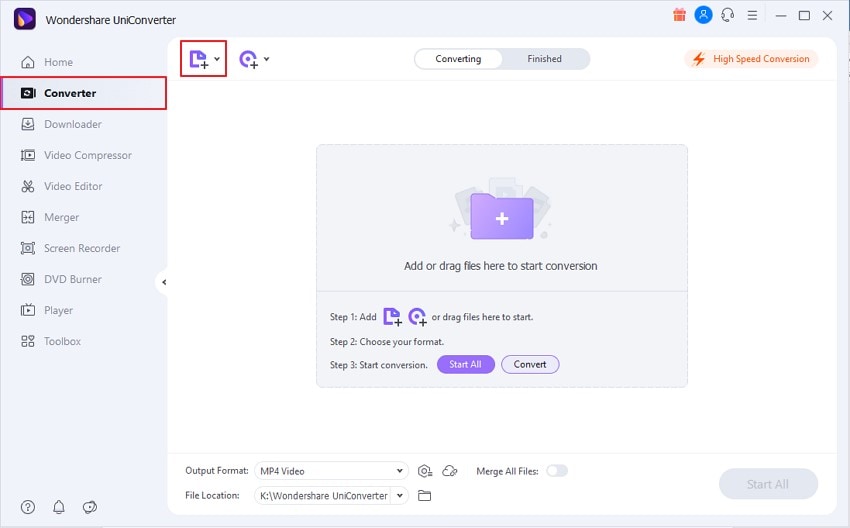
Étape 2 : Ajustez les paramètres
Après avoir téléchargé le fichier, accédez au « Format de sortie » et sélectionnez l'onglet « Audio » à partir de là. Dans l'onglet Audio, choisissez l'option MP3 ainsi que sa qualité sonore. Après avoir sélectionné le format audio de sortie, sélectionnez « Emplacement du fichier ».
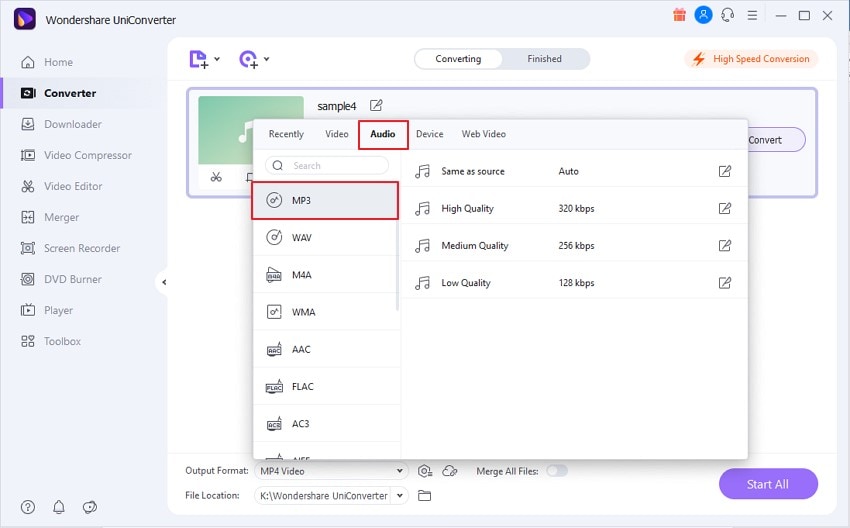
Étape 3 : Commencez la conversion du fichier AAC
Une fois les paramètres de conversion terminés, appuyez sur le bouton " Convertir ". Pour plusieurs fichiers à convertir, appuyez sur le bouton " Tout démarrer ". Après la conversion, vous pouvez accéder à l'onglet " Terminé " et prévisualiser le fichier converti.
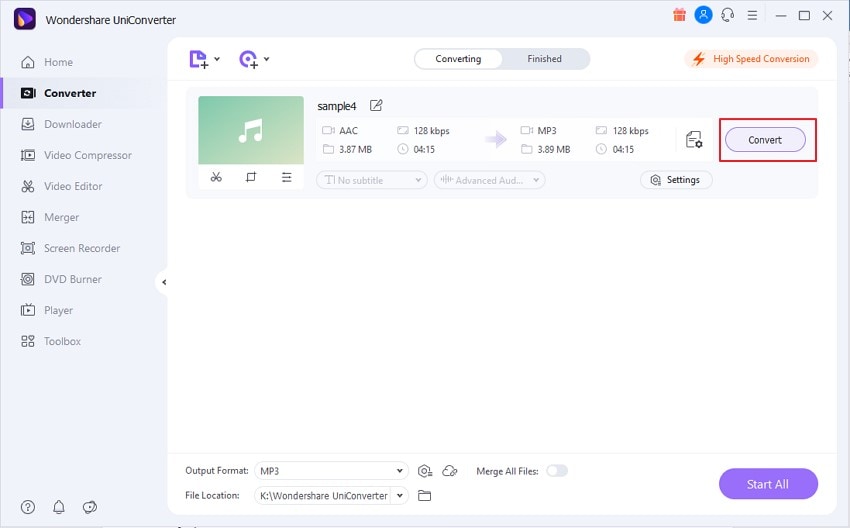
Partie 4 : Comment récupérer des fichiers AAC supprimés ?
Votre fichier AAC a-t -il été accidentellement supprimé ? Pas besoin de vous inquiéter car Wondershare Recoverit fonctionne comme un outil de sauvegarde qui récupère les fichiers audio supprimés dans leur qualité d'origine. Il prend en charge plus de 1 000 fichiers et peut gérer de manière professionnelle toute situation difficile. Vous pouvez également récupérer 100 Mo de données gratuites en utilisant les fonctionnalités premium de cet outil.
Il offre plusieurs fonctionnalités pour faire face à toutes les circonstances, telles que la récupération de partition, la récupération de système en panne et la récupération de périphériques formatés. Vous pouvez également récupérer votre fichier audio à partir de la corbeille vidée et l'utiliser normalement. C'est donc un outil avancé et parfait pour récupérer les fichiers audio supprimés dans leur qualité d'origine. Pour récupérer le fichier audio AAC, suivez attentivement les étapes ci-dessous :
Vous devez d’abord télécharger cet outil de récupération audio à partir des boutons ci-dessous. Celui de gauche est destiné au système Windows et celui de droite est destiné à Mac.
Étape 1 : Choisissez l'emplacement
Exécutez Wondershare Recoverit sur votre ordinateur et ouvrez son interface. Parmi les options affichées, vous devez sélectionner l'emplacement où vous souhaitez récupérer le fichier audio. Vous pouvez soit sélectionner « Disques durs ou emplacements » dans la section de gauche pour choisir n'importe quel disque dur, soit accéder à l'onglet « Accès rapide » pour cliquer sur l'option « Bureau ». Une fois terminé, appuyez sur le bouton " Démarrer ".
Étape 2 : analyse de l'emplacement sélectionné
L'outil commencera automatiquement à analyser votre lieu sélectionné. Pour les fichiers de grande taille, le logiciel peut prendre un certain temps. Cependant, les performances de cet outil ont été améliorées et génèrent instantanément des résultats précis. Vous pouvez vérifier la progression de la numérisation sur la fenêtre affichée et prédire l'heure du processus complet.

Étape 3 : Aperçu du fichier AAC récupéré
Cet outil vous permet de prévisualiser le fichier AAC récupéré avant de l'enregistrer sur votre ordinateur. Une fois que vous êtes satisfait du résultat, vous pouvez cliquer sur le bouton " Récupérer " pour récupérer complètement vos fichiers audio.

Bonus : que faire si les fichiers AAC récupérés ne peuvent pas s'ouvrir ?
Avez-vous du mal à ouvrir vos fichiers AAC récupérés ? Essayez également Wondershare Repairit pour ouvrir et réparer les fichiers corrompus. Si une certaine partie de votre fichier audio est corrompue, vous pouvez la réparer avec une grande précision grâce à cet outil.
Sans interruption des publicités et des bugs, vous pouvez réparer instantanément et facilement vos multiples fichiers audio endommagés. Pour réparer parfaitement vos fichiers audio via Wondershare Repairit, voici les instructions de base :

Wondershare Repairit - Audio Repair
751 557 personnes l'ont téléchargé.
-
Réparez les audios endommagés avec tous les niveaux de corruption, tels que l'audio qui ne fonctionne pas, l'audio écrêté, le bourdonnement audio, le grondement audio, l'audio sifflant, l'audio désynchronisé, etc.
-
Réparez des fichiers audio de divers formats, notamment MP3, M4A, FLAC, AAC, WAV, etc.
-
Réparez les fichiers audio endommagés ou corrompus de plusieurs appareils : enregistreur vocal portable, logiciel d'enregistrement, appareil de prise de vue, cartes SD, téléphones, disques durs, clés USB, etc.
-
Prend en charge Windows 11/10/8/7/Vista, Windows Server 2003/2008/2012/2016/2019/2022 et macOS 10.10 ~ macOS 13.
Étape 1 : Choisissez la réparation audio
Installez Wondershare Repairit sur votre PC et ouvrez son interface principale. Depuis sa page d'accueil, choisissez l'option « Réparation audio » dans la section de gauche. Appuyez maintenant sur le bouton " Ajouter " et importez le fichier que vous souhaitez réparer. Après avoir ajouté le fichier AAC corrompu à réparer, importez l'exemple de fichier du même format et de la même source pour générer les meilleurs résultats.
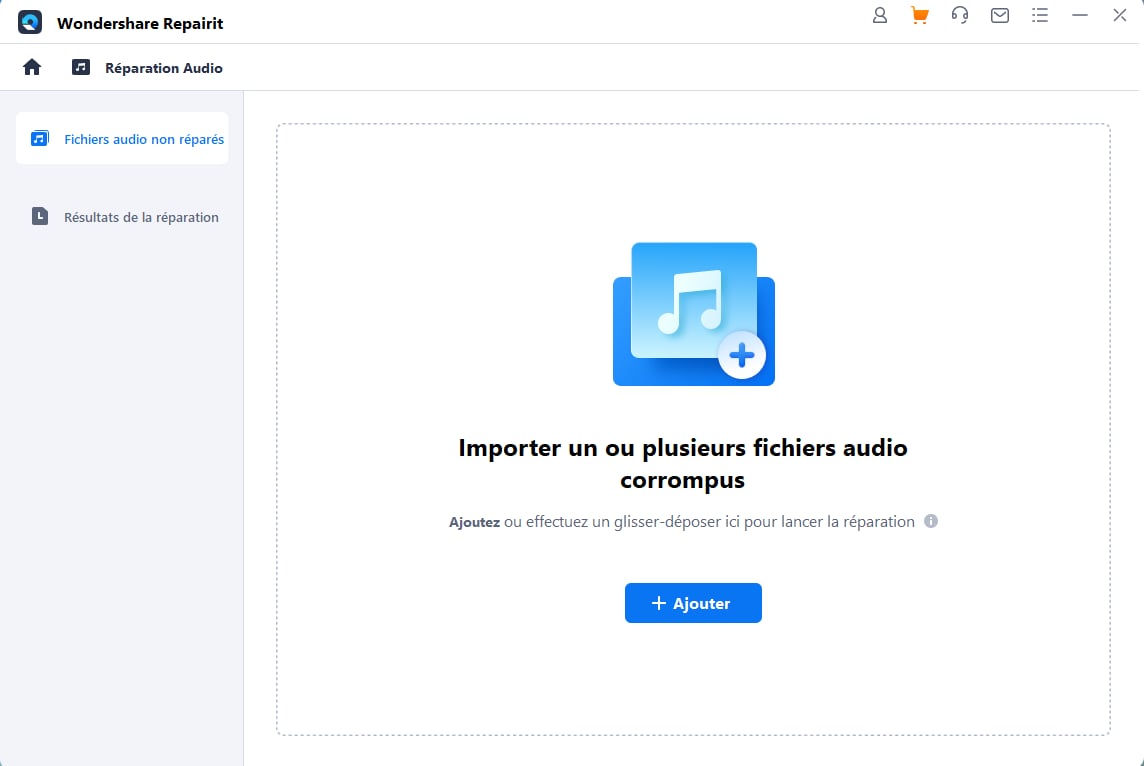
Étape 2 : Cliquez pour réparer
Une fois les réglages terminés, appuyez sur le bouton " Réparer ". Maintenant, attendez la fin du processus de réparation sur cet outil. Une fois le processus terminé, vous recevrez une notification sur votre écran.
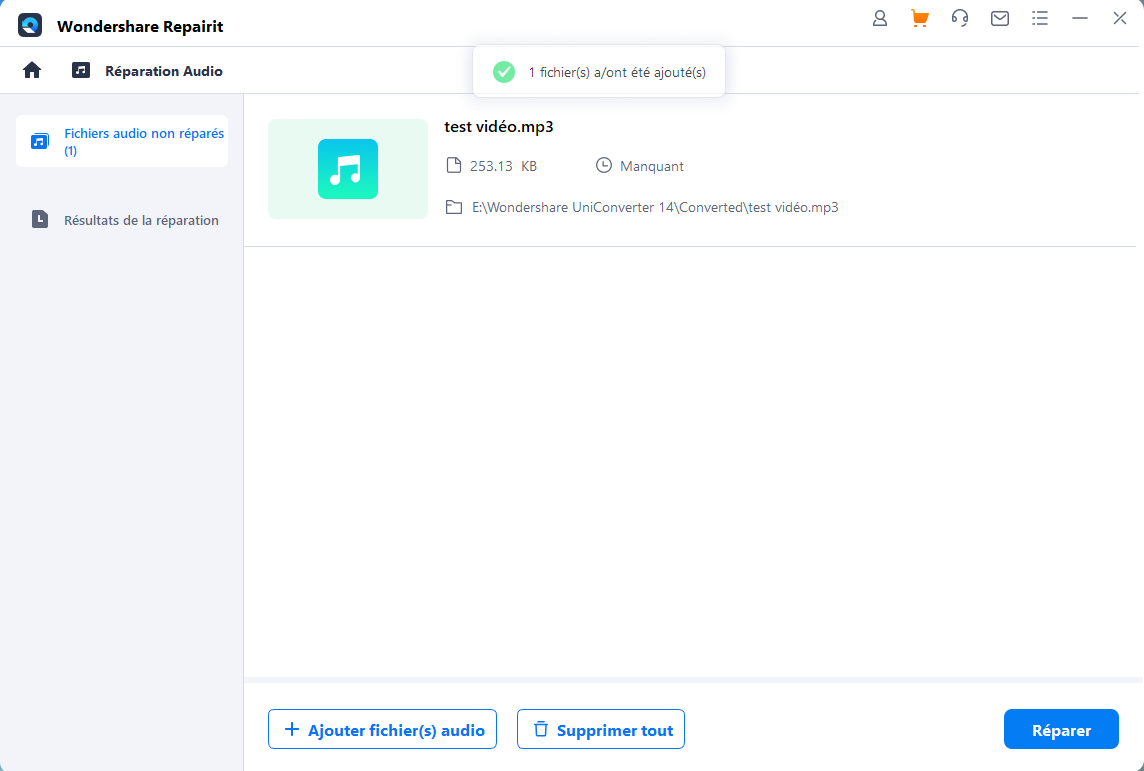
Étape 3 : prévisualiser et enregistrer
Une fois le processus de réparation terminé, vous pouvez prévisualiser le fichier réparé sur cet outil. Si vous êtes satisfait du résultat, vous pouvez appuyer sur le bouton " Enregistrer " pour télécharger le fichier réparé sur l'ordinateur.
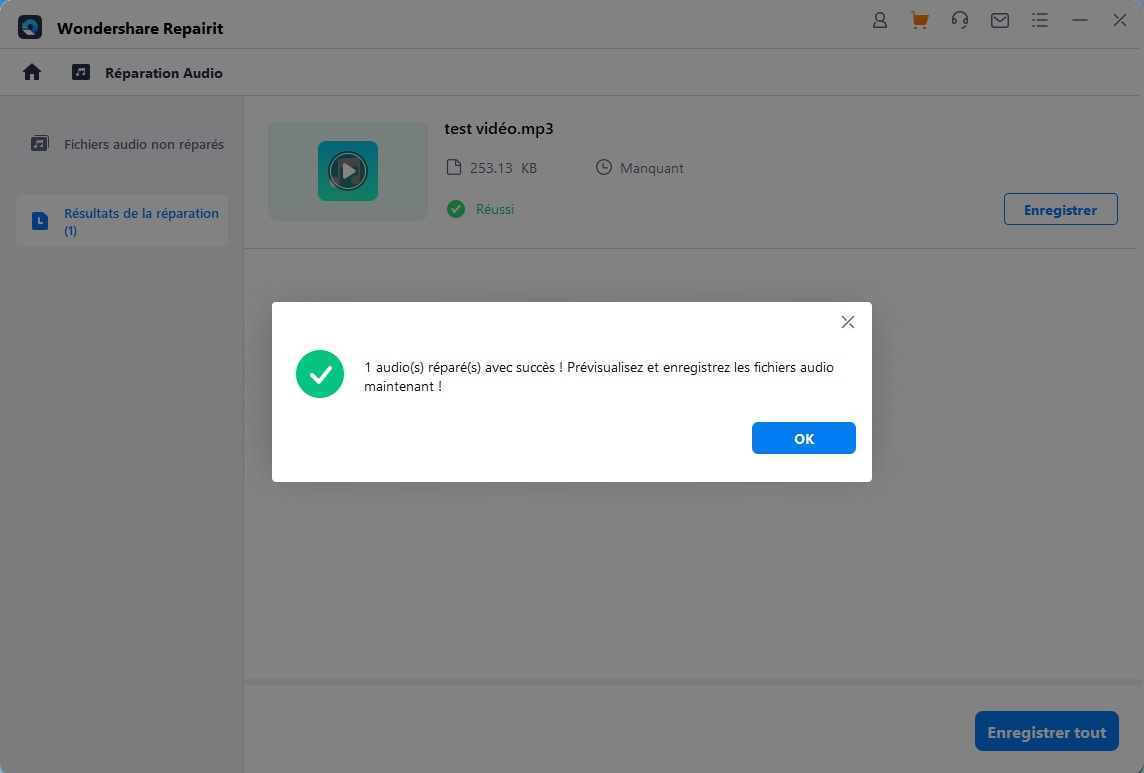
Conclusion
Cet article a fourni un aperçu détaillé de ce qu'est un fichier audio AAC de manière structurée. En plus d'une description des fichiers AAC, nous avons mentionné plusieurs outils et applications pour ouvrir, cacher, récupérer et réparer les fichiers AAC. En cas de suppression accidentelle ou de corruption, vous pouvez utiliser nos outils suggérés pour rendre vos fichiers audio impeccables.
* Certains des formats de codecs ci-dessus peuvent devoir être pris en charge par le système.
 100% sécurité pour le téléchargement gratuit
100% sécurité pour le téléchargement gratuit

